如何隐藏共享文件夹图标、禁止访问隐藏共享文件
1、右击共享文件夹,在弹出的快捷菜单中选择“属性”命令。打开“属性”对话框-选择“常规”选项卡,然后选中“隐藏”,如图所示。

2、右键单击”应用“,即可看到文件夹成功隐藏。

1、右键单击共享文件夹,在弹出的快捷菜单中选择“属性”命令。打开“属性”对话框选择“安全”选项卡,然后单击“编辑”,如图所示。
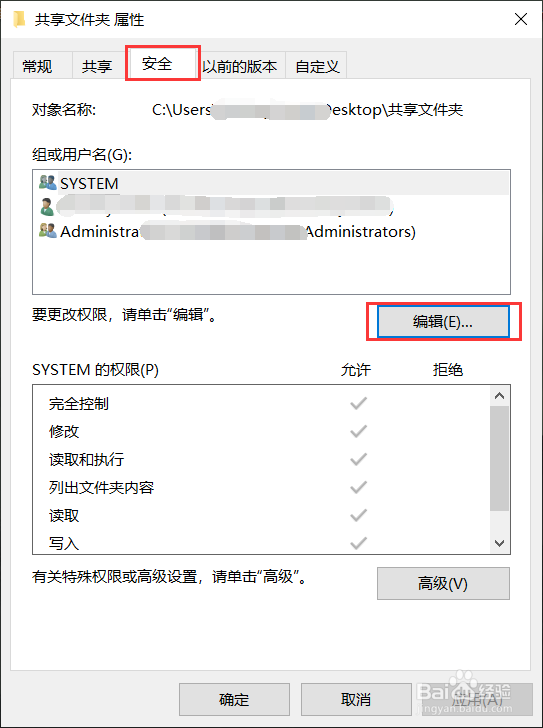
2、在弹出的对话框选中想要修改权限的用户,在权限对话框中”完全控制“后方框中打勾,如图所示。
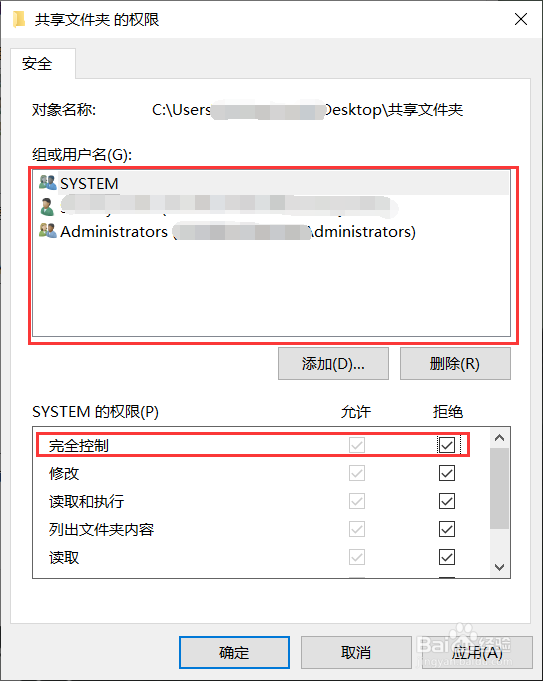
3、为之后的用户或组进行同样的操作,并单击”应用“,如图所示。
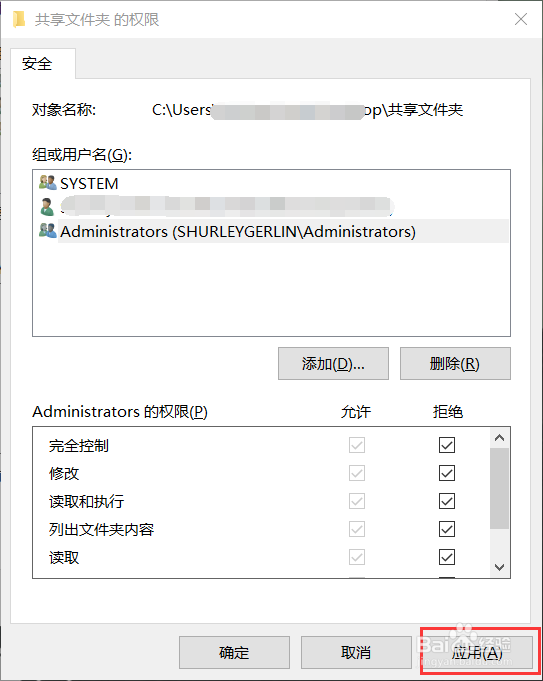
4、在弹出的”Windows安全中心“对话框选择”是“,如图所示。
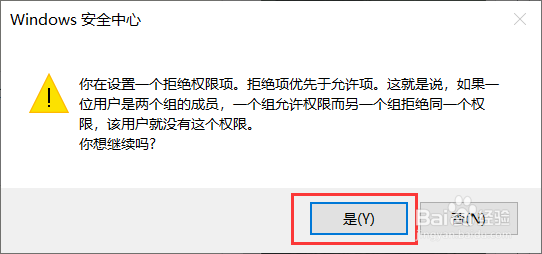
5、权限设置成功,达到禁止访问的目的
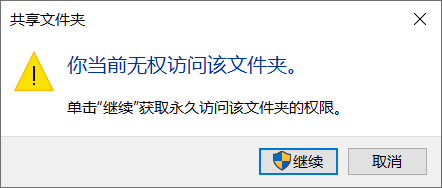
声明:本网站引用、摘录或转载内容仅供网站访问者交流或参考,不代表本站立场,如存在版权或非法内容,请联系站长删除,联系邮箱:site.kefu@qq.com。
阅读量:92
阅读量:66
阅读量:168
阅读量:62
阅读量:59